Сложность разборки:
Средняя
Время разборки:
9 мин
Рекомендованные инструменты

Отвертка звезда 0,8 мм

Крестовая отвертка 1,5 мм

Пинцет

Пластиковый инструмент
Специалист по созданию контента.




Шаг 1. Откручиваем винты
С помощью отвертки (прецизионной звездообразной 0,8 мм, также известной как Pentalobe) отвинтите/выверните 2 винта на конце телефона.




Шаг 2. Вынимаем Лоток карт
Используя инструмент Ключ или Скрепку и открываем лоток Сим карты и Карты памяти и вынимаем его.
⚠️️ Обратите внимание! Вставлять инструмент нужно в специальное отверстие на ребре корпуса телефона. Не нажимайте слишком сильно, это может привести к поломке механизма выталкивания лотка.




Шаг 3. Открываем заднюю крышку
При помощи инструмента лопатка или пластикового медиатора, аккуратно, по периметру, отсоединяем крепления задней крышки и снимаем ее.
⚠️️ Будьте внимательны, открывая крышку со стороны боковых кнопок громкости и включения. Тонкий шлейф и хрупкие кнопки очень легко повредить.




Шаг 4. Отсоединяем фиксатор
С помощью отвертки (Phillips 1,5 мм PH #000) открутите три винта и снимите фиксатор, удерживающий разъемы.



Шаг 5. Отсоединяем коннектор аккумуляторной батареи
При первой возможности отсоедините разъем аккумулятора. Лучше использовать неметаллический или пластиковый инструмент, чтобы избежать повреждений.
ℹ️️ Модель ZTE Blade V8 имеет аккумулятор Li3927T44P8h786035 емкостью 2730 мАч.
⚠️️ Настоятельно рекомендуется отсоединить разъем во избежание возможного короткого замыкания при разборке.




Шаг 6. Откручиваем винты
С помощью отвертки (Phillips 1,5 мм PH #000) отвинтите три черных винта и один маленький серебристый винт.




Шаг 7. Отсоединяем динамик
Отсоединяем нижний антенный блок с полифоническим (музыкальным) динамиком.



Шаг 8. Отсоединяем коннекторы
Отсоедините разъем коаксиального кабеля, шлейф кнопки «Домой»/датчика отпечатков пальцев и разъем межплатного шлейфа, расположенный внутри.
⚠️️ Не тяните за кабель и не поддевайте его острым предметом, разъемы довольно слабые и легко ломаются, либо кабель выпадает из конца (ушко).




Шаг 9. Отсоединяем субплату
Снимаем нижнюю субплату. Она может быть приклеена металлизированным скотчем к станине, для облегчения процесса плату можно немного нагреть.
ℹ️️ Дополнительная плата содержит порт зарядки (Micro-USB), микрофон, пружинные контакты на динамик, вибромотор и антенный блок.
⚠️️ При демонтаже нижней платы, не нужно вставлять инструмент под плату. Можно повредить компоненты с внутренней стороны.



Шаг 10. Отсоединяем межплатный шлейф
Отсоедините разъем и снимите межплатный шлейф.
Лучше отсоединить разъем коаксиального кабеля и выпрямить, чтобы снять межплатный шлейф.
⚠️️ Будьте осторожны при извлечении кабелей из разъемов, кабели довольно тонкие, и их достаточно легко сломать или повредить контактные дорожки внутри.
ℹ️️ Стрелка на шлейфе указывает на его правильное положение.



Шаг 11. Отсоединяем коннекторы
Поднимите разъем шлейфа боковых кнопок, шлейфа дисплея, шлейфа сенсорного экрана и двух коаксиальных кабелей.
⚠️️ Будьте осторожны при извлечении кабелей из разъемов, кабели довольно тонкие, и их достаточно легко сломать или повредить контактные дорожки внутри.
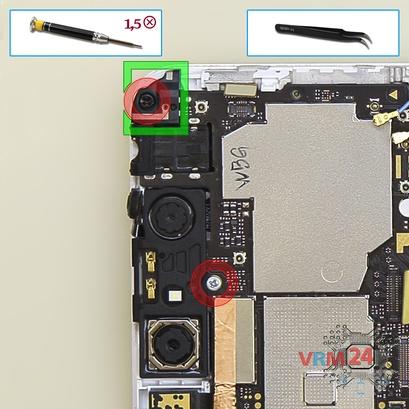

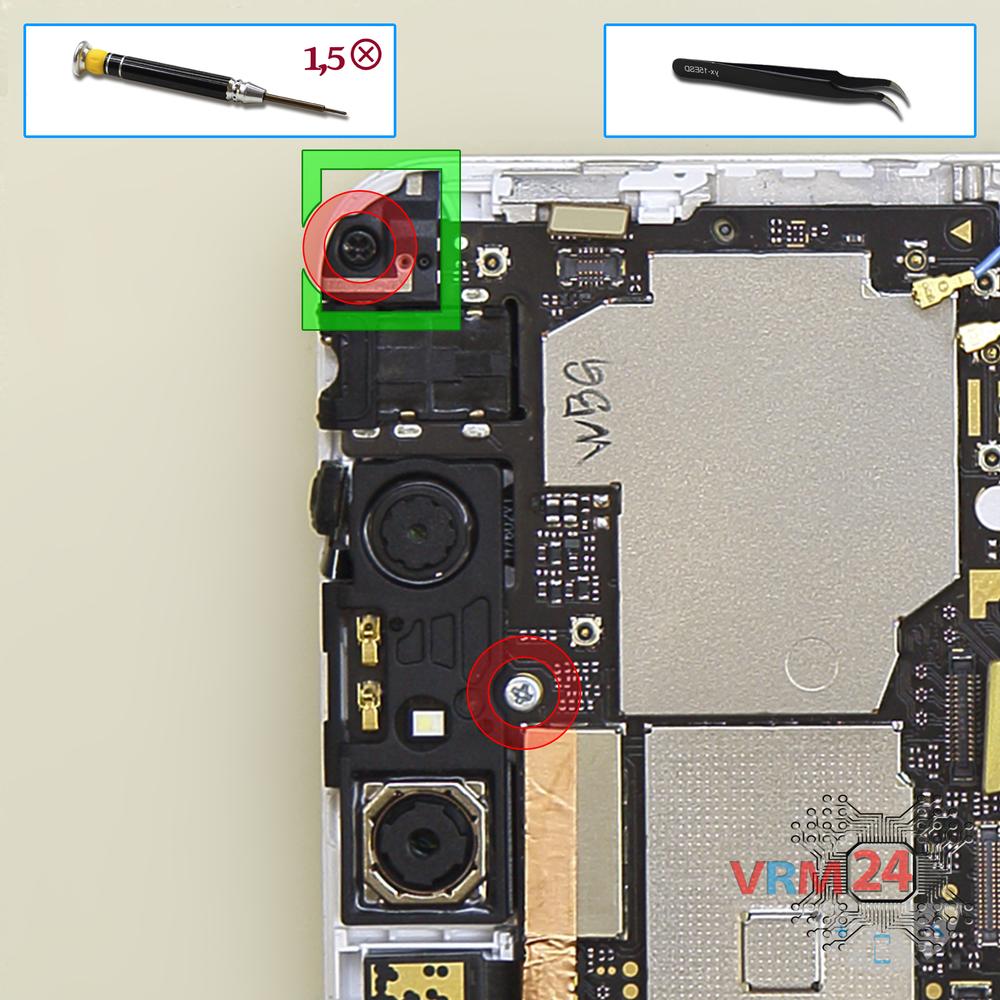

Шаг 12. Откручиваем винты
С помощью отвертки (Phillips 1,5 мм PH #000) открутите два винта и снимите крышку с дорожками антенны.



Шаг 13. Отсоединяем печатную плату
⚠️️Будьте осторожны! Когда мы найдем способ поднять материнскую плату, мы должны обратить внимание на датчик. Он приклеен к дисплейному модулю и подключен к материнской плате через шлейф. Так что нам нужно либо отклеивать датчик, либо отсоединять разъем.
Аккуратно снимаем печатную плату. Не нужно использовать рычаг или стараться достать плату силой, убедитесь, что ничто не мешает и не держит плату.
⚠️️ Не изгибайте печатную плату при демонтаже и не просовывайте инструменты под нее. Незаметно для себя, вы можете повредить компоненты или шлейфы с внутренней стороны.




Шаг 14. Откручиваем винты
С помощью отвертки (Phillips 1,5 мм PH000) открутите два винта и снимите фиксатор, удерживающий кнопку «Домой».




Шаг 15. Отсоединяем кнопку «Домой»
Подденьте за край и отсоедините кнопку «Домой».
⚠️️ Будьте осторожны! Шлейф этой кнопки может быть слегка приклеен.




Шаг 16. Отсоединяем вибромотор
Подденьте нижнюю часть и снимите вибромотор.
⚠️️ Будьте осторожны! Вибромотор слегка приклеен.




Шаг 17. Отсоединяем слуховой динамик
Подденьте нижнюю часть и снимите разговорный динамик.
⚠️️ Будьте осторожны! Разговорный динамик немного приклеен.
⚠️️ Если мы подденем динамик посередине, мы можем сломать разговорный динамик пополам.
Подробные видео инструкции по разборке и ремонту ZTE Blade V8 от нашего сервисного центра:
Если у Вас есть вопрос, задайте его нам и мы постараемся ответить максимально подробно. Если статья оказалась полезной — оцените ее, пожалуйста.

Evgenii Kuzmin
Специалист сервисного центра
РазборкаРемонт имеет среднюю сложность и по времени занимает примерно 9 минут.
Наше руководство подходит для всех моделей ZTE Blade V8 — ЗТЕ Блэйд В8, выпущенных для рынков разных стран.
Возврат к списку
Привет!
Мы обнаружили, что язык контента отличается от того, который используется в вашем регионе.
Вы можете изменить язык в правом верхнем углу или оставить текущий..
Как открыть крышку телефона ZTE Blade?

Большинство современных смартфонов, включая ZTE Blade V8, изготовляются в виде цельного неразборного моноблока с несъемным аккумулятором. Снять заднюю часть корпуса в таких устройствах достаточно сложно. А вот в «старых» моделях ZTE, со съемной батареей, крышка снимается очень легко. Рассмотрим оба случая.
Если батарея съемная
Чтобы открыть крышку телефона ZTE Blade со съемным аккумулятором:
- найдите небольшое прямоугольное отверстие под задней панелью (обычно расположено снизу);
- подденьте его и осторожно отсоедините пластиковые вставки;
- медленно двигайтесь по периметру крышки, пока она не снимется полностью.

Если батарея несъемная
Читайте также как вставить SIM-карту в ZTE Blade. В зависимости от модели, процесс будет немного отличаться.
Если заднюю крышку нужно снять с телефона, оснащенного несъемной батареей, то:
- возьмите пластиковый пинцет (медиатор, кредитную карту) и просуньте его между частями корпуса. Удобнее всего это сделать снизу, в районе разъема зарядки;
- на некоторых моделях возможно потребуется открутить болты, удерживающие корпус. Для этого нужна специфическая отвертка, поэтому, если у вас её нет, снять крышку не получится;
- осторожно, двигаясь пинцетом по периметру корпуса отсоедините защелки, на которые крепится крышка;
- осторожно двигайтесь по периметру, пока задняя панель не отстанет полностью;
- медленно понятие ее вверх;
- иногда крышка соединена со шлейфом, которым можно легко повредить – аккуратно его открепите.

Если описанные действия выполнены правильно, задняя панель снимется, обеспечив доступ к аккумулятору.
Снимаем крышку с ZTE Blade
На своем опыте, я часто сталкиваюсь с неожиданным вопросом пользователей смартфонов ZTE Blade X3, о том как снять крышку с аппарата. «Крышка преткновения» сподвигла меня написать эту небольшую статью, которая, надеюсь, поможет пользователям разобраться со столь актуальным вопросом. Более серьезную разборку устройства проводить самостоятельно без опыта в этой области настоятельно не рекомендую, даже следование видео инструкциям может не помочь, так как для проведения процессов потребуется и оборудованное и место и специальный инструмент, который не заменить бытовыми принадлежностями.
Единственная причина по которой вы захотите провести «вскрытие» — это замена сим карты или переустановка карты памяти, потому что аккумулятор у устройства не съёмный и вам вряд ли понадобиться его извлечение (процесс не сложный, но он необходим только в случае, когда смартфон выйдет из строя и не будет вообще загружаться и реагироваь на клавиши включения).
Модель, в общем то, очень хорошая, и я могу ее смело порекомендовать, благодаря отличному аккумулятору (к нему прилагается серьезно оптимизированное тпрограммное обеспечение, в разработку которого производитель вложил не мало усилий, в итоге – уникальное время автономной работы) и очень достойной начинке за цену, которую просит бренд. Но без косяков не обошлось, и они подкрались с неожиданной стороны – с тыльной.
Дело в том, что замена задней крышки Blade X3 – процесс востребованный и обыденный, так как пластик, который использует производитель для ее производства, не впечатляет своими прочностными характеристиками, и за пару месяцев изнашивается достаточно сильно (маркость поверхности по сравнению с чувствительностью к царапинам можно вообще не учитывать). Но необходимо признать, теплопроводность у корпуса очень грамотная, даже при нагреве в 50 градусов, использовать смартфон удобно и никакого дискомфорта пользователь не испытает.
Для успешного открытия устройства достаточно использовать информацию из стоковой инструкции, которая идет в комплекте, но при первых попытках вы столкнетесь с тугими защелками, которые никак не захотят открываться без приложения далеко не аккуратных усилий. Чтобы ничего не повредить, рекомендую прочитать несколько абзацев текста ниже.
Перед разбором аппарата, подумайте, возможно ваш бюджет сможет пережить небольшие траты, которые пойдут на услуги мастеров сервисного центра ZTE, которые проведут все необходимые операции за несколько минут с предоставлением гарантии на все свои действия. Если вы решились проводить все действия самостоятельно, читаем дальше.
При снятии, ориентируйтесь на разъем microUSB, именно в его области проще всего поддеть пластик крышки. При открывании, вы, конечно, можете использовать только ногти, но для лучшей эффективности попробуйте найти какой-то металлический тонкий шпатель или пластину. Ей будет удобно провести открытие несколькими движениями по всему периметру устройства, не повредив никаких деталей. Уверен, у вас все получиться.
Как снять крышку с телефона ZTE Blade X3
Вопрос: как снять крышку с телефона ZTE Blade X3?
Ответ: для любого смартфона марки ZTE инструкцию о том как открыть заднюю крышку вы можете найти в кратком руководстве пользователя, которое идет в комплекте к телефону.
Чтобы снять крышку с телефона ZTE Blade Х3 нужно положить его стеклом на ладонь одной руки, запястьем второй руки упереться в крышку (чтобы получился как бы бутерброд) и ногтем указательного пальца этой же руки потянуть за специальное отверстие для снятия крышки.
Подробные фото и видео инструкции, материалы и программы для ремонта сотовых телефонов фирмы ZTE. Так же все обзоры и характеристики
Разобрать ZTE Axon 7
2016-12-18
Разобрать ZTE
7,673

Подробная фото-инструкция: как Разобрать ZTE Axon 7 + обзор и полные характеристики смартфона ZTE Axon 7 Начнем разборку флагманского смартфона с извлечения слота для симкарт С лицевой стороны прогреваем феном …
Читать далее »
Разобрать ZTE V889M
admin
2016-01-04
Разобрать ZTE
2,454

Подробная фото-инструкция: как Разобрать ZTE V889M + обзор и полные характеристики смартфона ZTE V889M Снять крышку, извлечь сим-карты и карту памяти. Выкрутить все винтики указанные на фото ниже. С помощью …
Читать далее »
Разобрать ZTE Awe n800
admin
2015-12-16
Разобрать ZTE
2,181
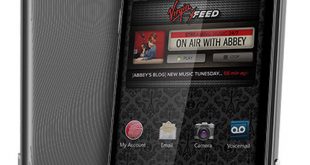
Подробная фото-инструкция: как Разобрать ZTE Awe n800 + обзор и полные характеристики смартфона ZTE Awe n800 Извлекаем аккумулятор, сим-карту и флешку. Откручиваем семь винтиков, и далее, при помощи пластиковой лопатки …
Читать далее »
Разобрать ZTE Blade E v956
admin
2015-12-16
Разобрать ZTE
2,637

Подробная фото-инструкция: как Разобрать ZTE Blade E v956 + обзор и полные характеристики смартфона ZTE Blade E v956 Снять заднюю крышку, извлечь аккумулятор, SIM и SD карты. Открутить пять винтов …
Читать далее »
Разобрать ZTE Boost MAX N9520
admin
2015-12-16
Разобрать ZTE
1,836

Подробная фото-инструкция: как Разобрать ZTE Boost MAX N9520 + обзор и полные характеристики смартфона ZTE Boost MAX N9520 Снять две защитные планки, как показано на рисунке ниже. Открутить 6 винтиков. …
Читать далее »
Разобрать ZTE Racer 2
admin
2015-12-16
Разобрать ZTE
1,938

Подробная фото-инструкция: как Разобрать ZTE Racer 2 + обзор и полные характеристики смартфона ZTE Racer 2 Извлекаем аккумулятор, SIM Card и MicroSD. Откручиваем четыре винтика. При помощи пластиковой лопатки или …
Читать далее »
Разобрать ZTE Axon
admin
2015-12-15
Разобрать ZTE
2,435

Подробная видео-инструкция: как Разобрать ZTE Axon + обзор и полные характеристики смартфона ZTE Axon Разобрать ZTE Axon Далее Подробные характеристики ZTE Axon Тип: смартфон Версия ОС: Android 5.1 Тип корпуса: …
Читать далее »
Разобрать ZTE T81
admin
2015-11-27
Разобрать ZTE
1,568
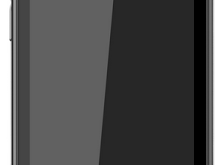
Подробная фото-инструкция: как Разобрать ZTE T81 + обзор и полные характеристики смартфона ZTE T81 Открываем крышку, извлекаем симку, флешку. Откручиваем 9 болтиков. Медиатором или специальной пластиковой лопаткой подцепляем с краю …
Читать далее »
Разобрать ZTE Nubia Z5 mini
admin
2015-11-18
Разобрать ZTE
2,788

Подробная фото-инструкция: как Разобрать ZTE Nubia Z5 mini + обзор и полные характеристики смартфона ZTE Nubia Z5 mini открыть заднюю крышку Открутить все болтики и разделить части корпуса при помощи …
Читать далее »
Разобрать ZTE Nubia Z5
admin
2015-11-18
Разобрать ZTE
2,383

Подробная фото-инструкция: как Разобрать ZTE Nubia Z5 + обзор и полные характеристики смартфона ZTE Nubia Z5 Будьте внимательны при снятии задней крышки, т.к. к ней крепится антенна. Отсоединяем контакты аккумулятора. …
Читать далее »

Рейтинг телефона:
(3.67 — 3 голосов)
Владельцы ZTE Blade A51 редко жалуются на свой смартфон, однако в процессе эксплуатации пользователь может столкнуться с различными проблемами. Для их решения порой требуется полная разборка ZTE Blade A51. В подобной ситуации настоятельно рекомендуется обращаться за помощью в сервисный центр, но, если такой возможности нет, можно разобрать ZTE Blade A51 самостоятельно.
Что для этого понадобится

ZTE Blade A51, как и любой другой смартфон на базе операционной системы Андроид, не получится разобрать без специальных инструментов. Нередко они продаются целым комплектом, однако его можно собрать из подручных средств:
- пластиковая карта (медиатор);
- присоска;
- маленькая отвертка крестового типа;
- изопропиловый спирт;
- салфетки.
Только при наличии всех рекомендованных компонентов можно приступать к разборке. И, поскольку ZTE Blade A51 обладает несъемным аккумулятором, этот процесс будет довольно сложным и требующим тщательного изучения.
Процесс разборки ZTE Blade A51

Чтобы выполнить разборку смартфона с минимальным количеством последствий, за основу возьмем процесс выполнения операции в сервисном центре. Это поможет вам сориентироваться и действовать ровно так, как это делают профессионалы:
- Выключите смартфон.

- Извлеките лоток для SIM-карт и карт памяти.

- Положите мобильное устройство экраном вниз. В идеале нужно нагреть телефон на сепараторе для упрощения разборки.

- Установите присоску.

- Одной рукой оттягивая присоску и прижимая корпус, постарайтесь вставить под крышку уголок пластиковой карты или медиатор. Чем тоньше она будет, тем лучше.

- Если крышка будет тяжело отходить, воспользуйтесь изопропиловым спиртом.

- В конечном итоге вы должны пройтись пластиковой картой по корпусу всего смартфона, чтобы крышка полностью отклеилась.

- Снимите пломбы, защищающие винты.

- Поочередно выкрутите все винты, которые удерживают системную плату. Но будьте внимательны, так как винтики могут быть разных размеров. Вам нужно запомнить, где и какой из них был установлен, чтобы в процессе обратной сборки не столкнуться со сложностями.

- Снимите кожух.

- Отщелкните шлейф аккумуляторной батареи, чтобы обесточить смартфон. Делайте это неметаллическим прибором.

- Извлеките блок полифонического динамика, открутив винты, расположенные в нижней части корпуса.

- Снимите каретку SIM-карты.

- Отщелкните дисплейный шлейф.

- Отклейте хлястик батареи.

- Потянув за него, извлеките аккумулятор.

- Открепите межплатный шлейф, который располагается под батарейкой.

- Отщелкните коаксиальный кабель и шлейф сканера отпечатков.

- Извлеките материнскую плату.

Дальнейший план действий зависит от того, для каких целей осуществляется разборка. Безусловно, некоторые пункты инструкции можно пропустить, однако подробная иллюстрация всех шагов помогает понять, из каких компонентов состоит ZTE Blade A51.
Поделитесь страницей с друзьями:
Если все вышеперечисленные советы не помогли, то читайте также:
Как прошить ZTE Blade A51
Как получить root-права для ZTE Blade A51
Как сделать сброс до заводских настроек (hard reset) для ZTE Blade A51
Как разблокировать ZTE Blade A51
Как перезагрузить ZTE Blade A51
Что делать, если ZTE Blade A51 не включается
Что делать, если ZTE Blade A51 не заряжается
Что делать, если компьютер не видит ZTE Blade A51 через USB
Как сделать скриншот на ZTE Blade A51
Как сделать сброс FRP на ZTE Blade A51
Как обновить ZTE Blade A51
Как записать разговор на ZTE Blade A51
Как подключить ZTE Blade A51 к телевизору
Как почистить кэш на ZTE Blade A51
Как сделать резервную копию ZTE Blade A51
Как отключить рекламу на ZTE Blade A51
Как очистить память на ZTE Blade A51
Как увеличить шрифт на ZTE Blade A51
Как раздать интернет с телефона ZTE Blade A51
Как перенести данные на ZTE Blade A51
Как разблокировать загрузчик на ZTE Blade A51
Как восстановить фото на ZTE Blade A51
Как сделать запись экрана на ZTE Blade A51
Где находится черный список в телефоне ZTE Blade A51
Как настроить отпечаток пальца на ZTE Blade A51
Как заблокировать номер на ZTE Blade A51
Как включить автоповорот экрана на ZTE Blade A51
Как поставить будильник на ZTE Blade A51
Как изменить мелодию звонка на ZTE Blade A51
Как включить процент заряда батареи на ZTE Blade A51
Как отключить уведомления на ZTE Blade A51
Как отключить Гугл ассистент на ZTE Blade A51
Как отключить блокировку экрана на ZTE Blade A51
Как удалить приложение на ZTE Blade A51
Как восстановить контакты на ZTE Blade A51
Где находится корзина в ZTE Blade A51
Как установить WhatsApp на ZTE Blade A51
Как установить фото на контакт в ZTE Blade A51
Как сканировать QR-код на ZTE Blade A51
Как подключить ZTE Blade A51 к компьютеру
Как установить SD-карту на ZTE Blade A51
Как обновить Плей Маркет на ZTE Blade A51
Как установить Google Camera на ZTE Blade A51
Как включить отладку по USB на ZTE Blade A51
Как выключить ZTE Blade A51
Как правильно заряжать ZTE Blade A51
Как настроить камеру на ZTE Blade A51
Как найти потерянный ZTE Blade A51
Как поставить пароль на ZTE Blade A51
Как включить 5G на ZTE Blade A51
Как включить VPN на ZTE Blade A51
Как установить приложение на ZTE Blade A51
Как вставить СИМ-карту в ZTE Blade A51
Как включить и настроить NFC на ZTE Blade A51
Как установить время на ZTE Blade A51
Как подключить наушники к ZTE Blade A51
Как очистить историю браузера на ZTE Blade A51
Как скрыть приложение на ZTE Blade A51
Как скачать видео c YouTube на ZTE Blade A51
Как разблокировать контакт на ZTE Blade A51
Как включить вспышку (фонарик) на ZTE Blade A51
Как разделить экран на ZTE Blade A51 на 2 части
Как выключить звук камеры на ZTE Blade A51
Как обрезать видео на ZTE Blade A51
Как проверить сколько оперативной памяти в ZTE Blade A51
Как обойти Гугл-аккаунт на ZTE Blade A51
Как исправить черный экран на ZTE Blade A51
Как разобрать на другие телефоны Андроид
Видео пример разборки смартфона ZTE Blade X5 для замены дисплея
Если по какой-либо причине вам понадобилось разобрать ваш смартфон ZTE модельного ряда Blade и вы не хотите, или не можете обратиться к специалистам и взяться за эту задачу самостоятельно, предварительно подготовьтесь и просмотрите несколько видео-уроков и советы мастеров на тематических форумах. Это поможет избежать многих ошибок, которые могут привести к необратимым поломкам вашего устройства.
Эта статья поможет разобраться в некоторых тонкостях разборки смартфонов ZTE Blade
Подготовка рабочего места
Минимальные требования для домашней разборки смартфона, я бы охарактеризовал следующими параметрами:
- Прежде всего – хорошая освещенность, как минимум двумя источниками освещения, один из которых должен быть на гибкой ножке (настольная лампа вполне подойдет)
- Края рабочего места желательно как-то огородить, чтобы избежать падения мелких деталей и винтов крепления (поиск их на полу может оказаться очень мучительным процессом). Как ни странно подойдет даже простой двусторонний скотч прикрепленный по периметру к которому не будут прикасаться ваши руки.
- Оснастите рабочее место удобными многочисленными лотками для складирования запчастей.
Подготовка инструментария
- Набор отверток, без него можно даже не приступать к делу. В свое время их называли «часовыми». В наборе лучше иметь не только крестовые отвертки малого и сверх малого размера, но и шлицевые (в редких случаях, но они могут понадобиться). Намагниченные оконечники отверток, значительно упростят работу с мелкими винтами и их вытаскивании после откручивания.

- Пинцеты – соберите все что есть в доме, их размерность и форма будут разниться и для каких-то задач лучше подойдет один или другой.
- Шпатель – плоская, но крепкая металлическая пластина для поддевания деталей и их съёма (ногтями и узкими отвертками это сделать будет не так уж просто)
- Фен – для демонтажа деталей, прикрепленным двусторонним скотчем.
На этом можно остановиться, если вы не собираетесь профессионально заниматься ремонтом смартфонов (тогда список дополнится микроскопом, паяльным оборудованием, регулируемым блоком питания, мультиметром и многим другим)
Если вы смогли подготовить все вышеперечисленное и все же решились не обращаться в специализированный сервис ремонта смартфонов ZTE, приступим.
Разбираем смартфон
Напутствие: соблюдайте максимальную чистоту при сборке/разборке своего мобильного устройства и запоминайте (записывайте, фотографируйте), что и откуда вы отвинтили или отсоединили.
Учтите, что модели ZTE Blade не совсем идентичны и схемы сборки у них могут быть разные, поэтому, если у вас возникнут какие-то вопросы, найдите в интернете видео-инструкцию актуальную именно под вашу модель, мы рассмотрим самые распространенные комплектации.
Пошаговая инструкция:
- При наличии внешнего доступа к сим картам и картам памяти, извлекаем их. Если доступа нет, делаем это при первой возможности.
- Снимаем заднюю крышку смартфона, обычно для этого просто необходимо поддеть шпателем пластик и аккуратно по всему периметру открепить защелки удерживающие крышку. В редких моделях ее могут удерживать несколько винтов под заглушками.

На этом этапе и в дальнейшем, если вам кажется, что вы прилагаете излишние усилия для снятия элемента смартфона, не поленитесь проверить в очередной раз – нет ли каких-то креплений в виде винтов или защелок, которые надо было предварительно отвинтить/отщелкнуть. Также деталь может удерживать двусторонний скотч, и если он хорошего качества, приготовьтесь использовать фен.
- Извлеките аккумулятор, он может быть, как быстросъёмным, так и подключаться шлейфом, который надо аккуратно отключить от него (поэтому не пытайтесь сразу выдергивать деталь). В некоторых сборках, где используется шлейфовое подключение на фабриках ставят дополнительное крепление скотчем, если оно есть и крепко держит батарею, фен используйте на минимальных температурах и большом расстоянии от смартфона (лучше потратить лишнее время, чем подпалить чувствительную электронику)

- После этого можно начать извлечение материнской платы, предварительно отключив все шлейфы идущие к ней. В этот момент нужно проявить внимательность в осмотре материнки (возможно даже использовать увеличительное стекло).
- В финале вы получите доступ к демонтажу дисплея, делайте это шпателем с предельной аккуратностью.

В итоге всех этих процедур смартфон можно считать разобранным, к тому же для устранения некоторых неисправностей не обязательно проходить все вышеописанные этапы (например, починка торцевых клавиш, в большинстве случаев доступна уже после случаев отключения аккумулятора)
Источник: http://i-slomal.ru/
